Anksčiau šiandien „Amazon“ užėmė „Prime Music“, naują „Amazon Prime“ abonentams skirtą transliacijos paslaugą. Su juo galite klausytis daugiau nei vieno milijono dainų, be jokių komercinių, iš bet kurio kompiuterio į savo „Roku“ dėžutę į savo išmanųjį telefoną ar planšetinį kompiuterį.
Pažvelkime, kaip ši paslauga veikia tokiame mobiliajame įrenginyje - ir, galbūt, svarbiausia, kaip galite atsisiųsti „Prime“ melodijas neprisijungus klausymui.
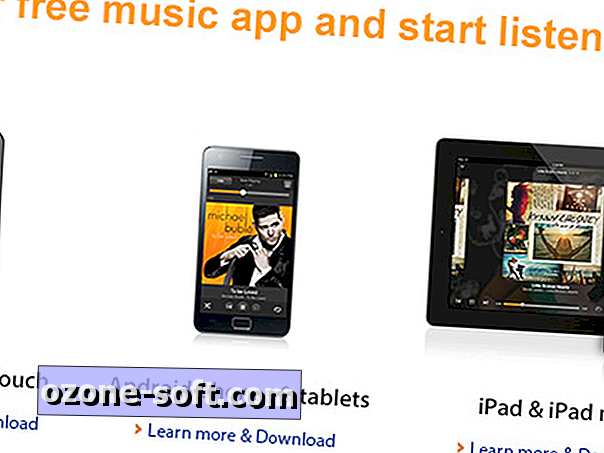
Pradedantiesiems savaime suprantama, kad jums reikės „Amazon Prime“ prenumeratos. Iš ten jums reikės „Amazon“ muzikos mobiliosios programos. „Android“ tai buvo anksčiau žinoma kaip „Amazon MP3“, o „iOS“ naudotojai jį žinojo kaip „Amazon Cloud Player“. Jei jau įdiegėte vieną iš šių programų, paspauskite „App“ parduotuvę ir paimkite naujinimą.
Dabar paleiskite programą. Jei dar neprisijungėte prie savo paskyros, turite tai padaryti. Pagal numatytuosius nustatymus turėtumėte baigtis „Prime Music“ vaizdu, kuriame galėsite peržiūrėti pasirinktas dainas, albumus ar grojaraščius. Tai turėtų būti gana pažįstama visiems, kurie anksčiau naudojosi muzikos programa.
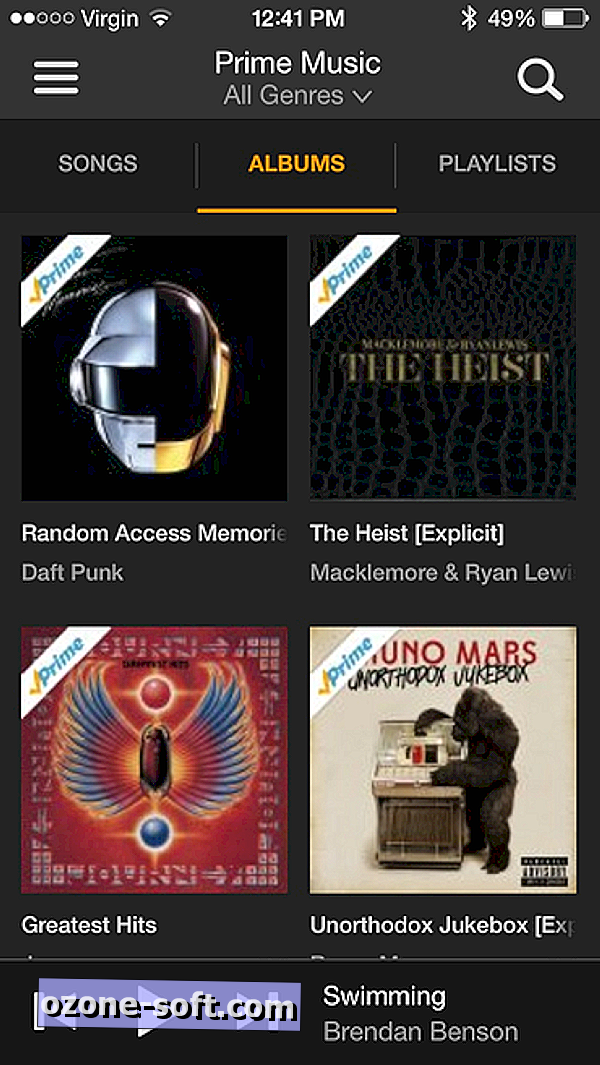
Tačiau yra keletas subtilių skirtumų tarp „Android“ ir „iOS“ versijų, bent jau kalbant apie naršymą. „Android“, jei norite klausytis bet kokios dainos, albumo ar grojaraščio, pirmiausia turite jį pridėti prie savo bibliotekos - kitaip gausite tik pavyzdį. „IOS“ galite klausytis daugiau ar mažiau užsakymų, pridėti dainas į biblioteką tik tada, jei norite.
Kitas keistumas: kai iOS naudojate „Prime Music“ paieškos įrankį, gaunate tik „Prime Music“ rezultatus. Tačiau „Android“ versija ieško visose „Amazon“ muzikos parduotuvėse, pirmiausia parodydama „Prime“ rezultatus, o po to - ne „Prime Prime“.
(Turėčiau čia sustabdyti, norėdamas atkreipti dėmesį į tai, kad abi programos buvo pernelyg ilgos visą dieną, galbūt dėl didelio srauto, atitinkančio „Amazon“ paleidimą. Tai įmanoma vienu ar abiem šiais klausimais išnykti.)
Atsisiųskite ir eikite
„Prime Music“ leidžia jums atsisiųsti takelius, skirtus klausytis neprisijungus, tai yra patogi parinktis, jei nenorite įrašyti savo duomenų plano kelyje - arba kažkur esate užstrigę be interneto.
Tai nėra pats intuityviausias procesas. Prieš pradedant atsisiųsti, turite į savo biblioteką įtraukti dainą, albumą ar grojaraštį. Iš ten paprasčiausias variantas yra bakstelėkite meniu mygtuką (viršutinis kairysis kampas), tada pasirinkite Neseniai pridėtą. Pamatysite visus naujausius bibliotekos papildymus ir atsisiuntimo mygtuką, kuris juos išsaugos vietos saugykloje.
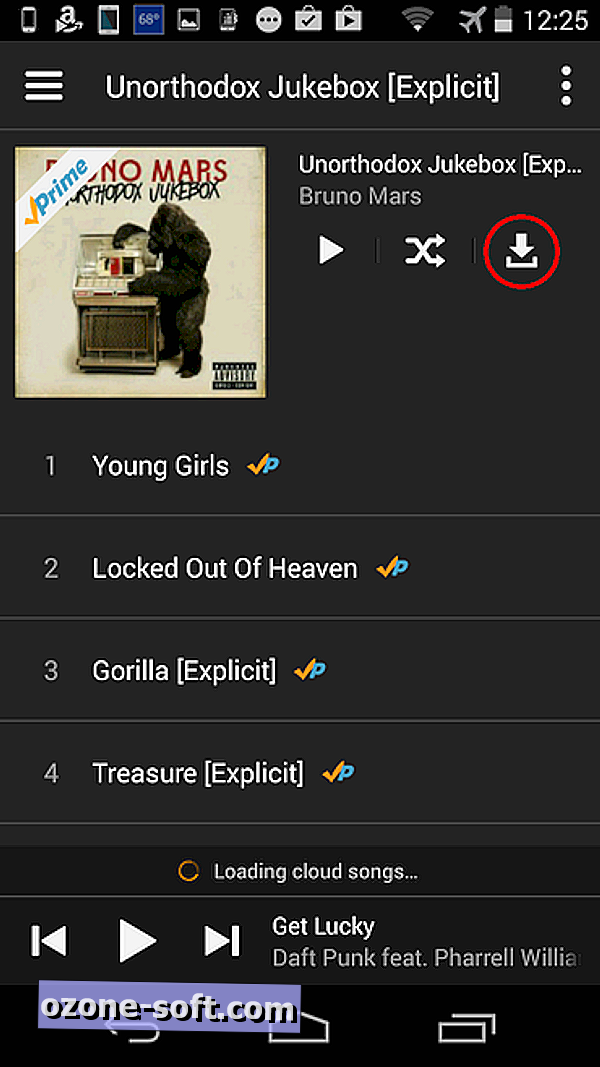
„Android“ naudotojai: norėdami atsisiųsti vieną takelį, palieskite ir laikykite jį, tada bakstelėkite Atsisiųsti. Jei norite atskirą albumą, geriausias jūsų pasirinkimas yra palieskite „Menu“, „Albumai“ ir ieškoti norimo albumo (vėlgi, jis turi būti jūsų bibliotekos dalis), tada palieskite mygtuką „Atsisiųsti“, kad galėtumėte jį atsisiųsti.
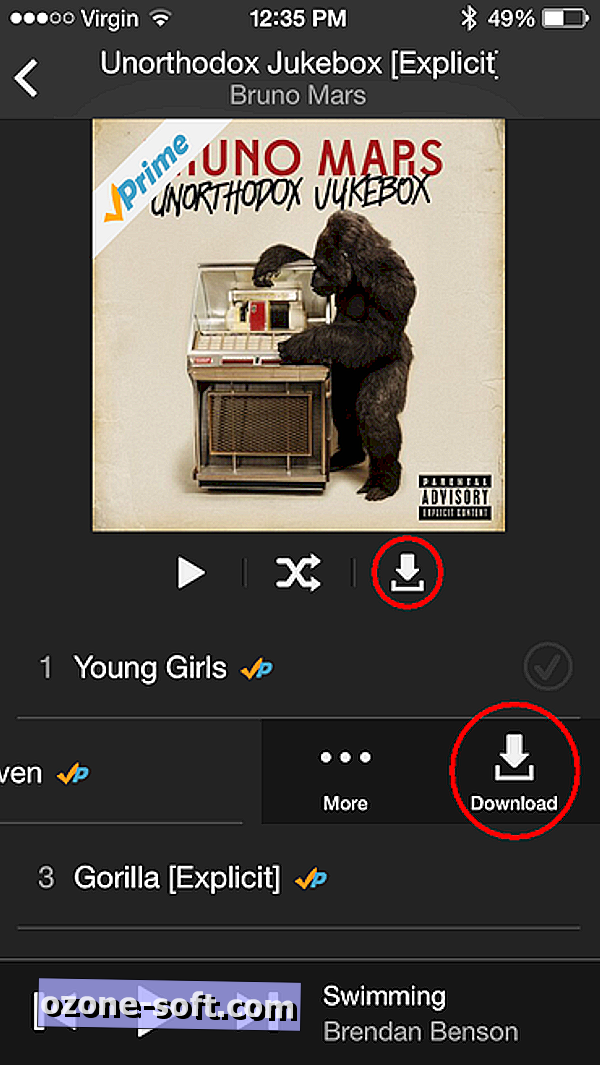
„iOS“ naudotojai: norėdami parsisiųsti vieną takelį, braukite į kairę, tada bakstelėkite „Download“. Jei norite atskiro albumo, palieskite „Menu“, „Albumai“ ir ieškokite norimo albumo (vėlgi, jis turi būti jūsų bibliotekos dalis), tada palieskite mygtuką „Atsisiųsti“, kad galėtumėte jį atsisiųsti.
Vieno langelio prieigai prie visų atsisiuntimo takelių bakstelėkite „Menu“, tada „Recently Downloaded“. (Programos tikrai galėjo naudoti „neprisijungus“ dainų „atsisiuntus“ vaizdą, o ne tik pastaruosius.)













Palikite Komentarą